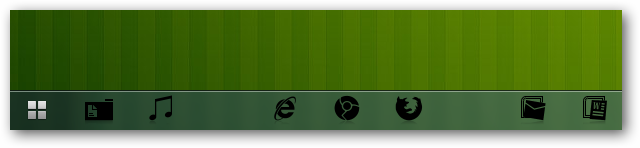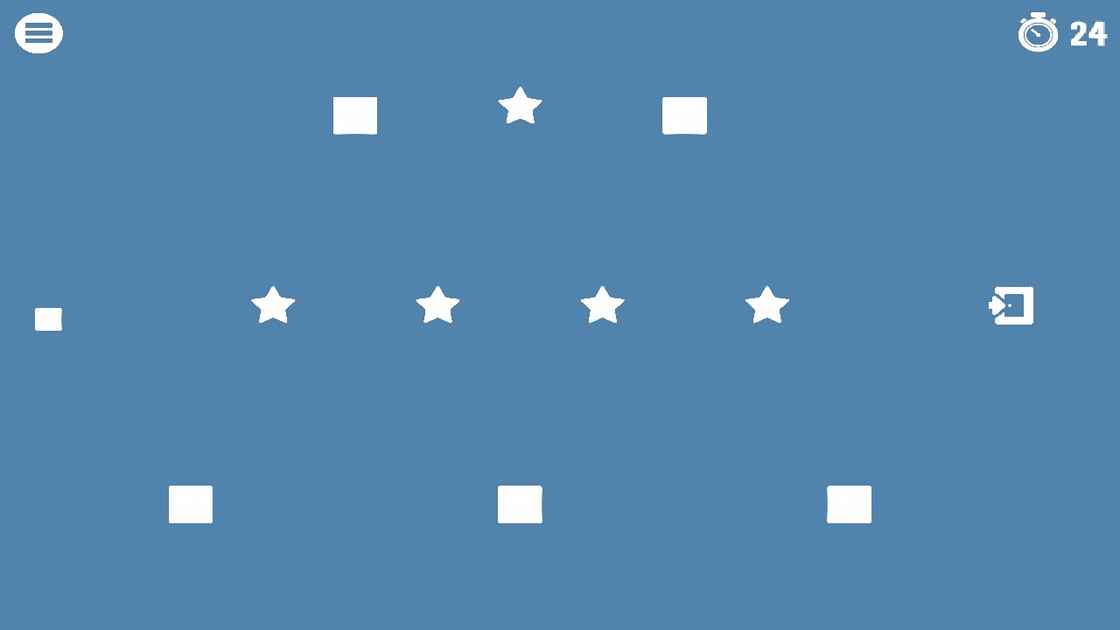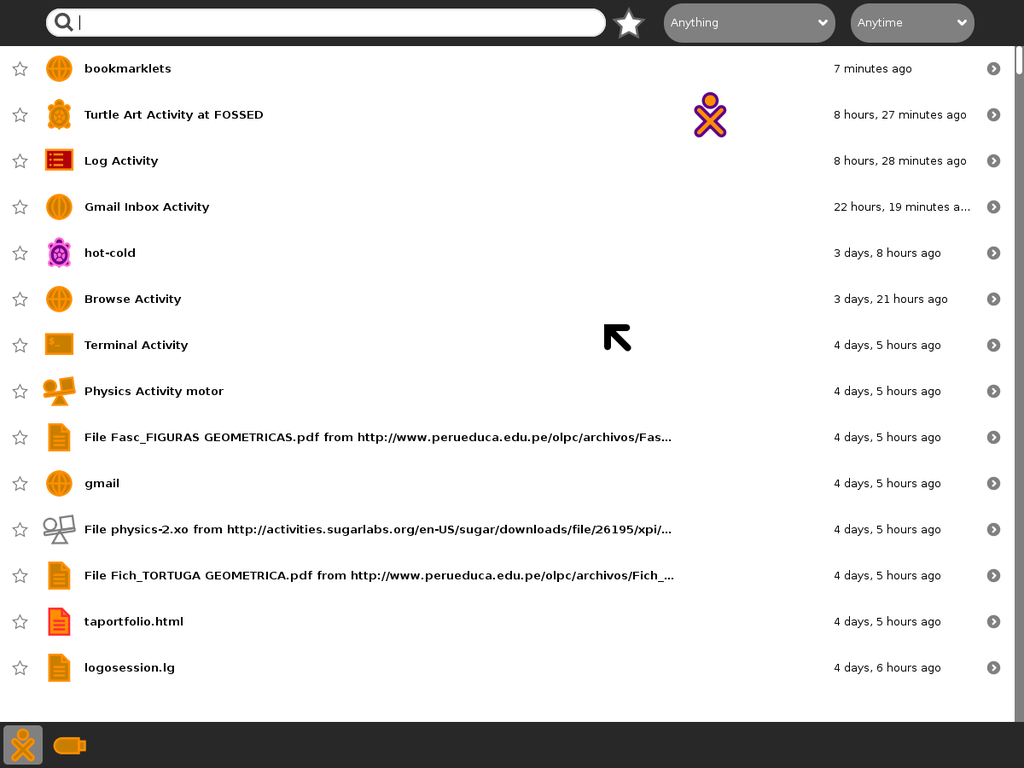Windows自带mstsc远程桌面,账号密码都输入正确为什么显示凭据失败解决方法
- 1、问题的发现
- 2、问题解决
- 3、新的问题
- 4、新问题的解决
- 一、本机配置
- 二、服务器端
1、问题的发现
最近实验室购进了两台台式机,虽然性能不咋滴,但是作为服务器来测试我的代码还是不错滴,台式机的电脑距离我坐的地方大概5米远,虽然很近,但是我不想动,所以想通过远程的方式操控台式机(我的笔记本电脑和台式机都在一个局域网下面),我把台式机创建了一个账户,然后在配置里面设置成允许远程控制。然后我用我的笔记本开始远程它,结果反复报了一个错误,凭据验证失败。当时我在网上各种百度,都试遍了,纳尼,就是连接不上, 这么简单的操作都搞不定的吗,我开心怀疑自己的能力。不过总算在我的坚持下,我发现了一个惊天大秘密,我两台电脑的账户名称是一样的都是CandyWall,台式机的账户名出于方便考虑,我设置成了和我笔记本电脑一样的账户名。导致用本地的账号去验证台式机的账号。
下面是我的笔记本的信息,我展开远程连接窗口的详细选项,发现用户名变详细了,前面自己加上了计算机名DESKTOP-LTIN79F,这正好是我笔记本电脑的计算机名。

下面是台式机的信息,计算机名称是DESKTOP-KR2JMS9。

2、问题解决
好奇的我把登录的用户名前面的主机名从前面的计算机名称DESKTOP-LTIN79F换成了DESKTOP-KR2JMS9,奇迹般得登上了,笔记本已经可以远程操控台式机了。
3、新的问题
不过我比较喜欢折腾,我在想笔记本已经可以远程台式机了,那台式机是不是也应该能远程笔记本啊,我抱着试一试的心态用台式机远程笔记本,一样的方法,远程失败了,又是该死的凭据失败!!!!Oh shit!!!
4、新问题的解决
我又在网上一通百度,终于找到了一个靠谱的解决方法:
一、本机配置
1、登录远程连接的时候,提示要求输入帐号密码,可是明明保存了密码。
2、“Win+R”→“gpedit.msc”
3、依次“计算机配置”→“管理模版”→“系统”→“凭据分配”→找到“允许分配保存的凭据用于仅NTLM服务器身份验证”
4、单击“启用”→继续单击“启用”→输入“TERMSRV/*”→确定
5、设置后,输入“Win+R”→输入“gpupdate /force”可强制生效刚才的应用
6、这一步很重要,如果设置后,依旧提示失败,可切换系统账户,方法为将联网账户切换回本地账户变,反之亦可。输入快捷键“Win+I”→“账户”
7、点击“改为本地账户登录”,一般情况下,是由于设置了联网账户(非本地账户)造成凭据验证失败。所以切换之后,便可正常。(如果你本来就是本地账户,建议重启之后测试仍旧失败,可继续尝试切换为联网账户)
8、根据提示,设置输入密码,并设置新密码
9、完成后就可正常登录远程了。
二、服务器端
1、依旧进入组策略,不过是在服务器端,“Win+R”→“gpedit.msc”
2、“计算机配置”→“Window设置”→“安全设置”→“安全选项”→“网络访问:本地账户的共享和安全模型”→设置为“经典-对本地用户进行身份验证,不改变起本来身份”
3、继续在组策略中修改计算机配置 -> 管理模板 -> Windows组件 -> 远程桌面服务 -> 远程桌
面会话主机 -> 安全 -> 远程(RDP)连接要求使用指定的安全层,启用并把安全层改为RDP。
一步步操作到最后,台式机也能远程连接我的笔记本了。至此笔记本和台式机能相互通过mstsc远程了,开心(~ ̄▽ ̄)~
原文地址: https://zhidao.baidu.com/question/1435320974884649459.html.
https://blog.csdn.net/u010433704/article/details/50679874